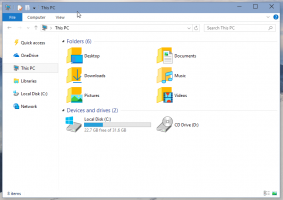Az Xbox alkalmazás eltávolítása és eltávolítása Windows 10 rendszerben
A Microsoft számos előre telepített Universal (Metro) alkalmazást tartalmaz a Windows 10 rendszerben. Az egyik ilyen alkalmazás az Xbox. Lehetővé teszi Xbox közösségi tevékenységeinek és eredményeinek nyomon követését, játékklipek rögzítését, valamint játékok streamelését Xbox One-ról PC-re. Az alkalmazás csatlakozik az Xbox Live közösséghez, ahol cseveghet barátaival, megoszthatja a rögzített képernyőképeket és játékvideókat, valamint játszhat a PC-n és az Xbox One-on megszokott többjátékos játékokkal. Ha ezek a dolgok nem az Ön számára valók, és nem használja az Xbox alkalmazást, a következőképpen törölheti teljesen.
Legutóbbi cikkeinkben megmutattuk, hogyan távolíthatja el a beépített alkalmazásokat a PowerShell segítségével. Érdemes elolvasni őket.
- Az Insider Hub eltávolítása és eltávolítása Windows 10 rendszerben
- Az Edge böngésző eltávolítása és eltávolítása Windows 10 rendszerben
- Hogyan távolítsuk el és távolítsuk el a Kapcsolatfelvétel az ügyfélszolgálattal a Windows 10 rendszerben
- A Visszajelzés eltávolítása és eltávolítása a Windows 10 rendszerben
- A Cortana eltávolítása és eltávolítása Windows 10 rendszerben
- Távolítsa el a Windows 10 rendszerhez mellékelt összes alkalmazást, de tartsa meg a Windows Store-t
Ebben a cikkben meglátjuk, hogyan lehet megszabadulni az Xbox alkalmazástól a Windows 10 rendszerben.
Nak nek távolítsa el és távolítsa el az Xbox-ot a Windows 10 rendszerben, ezt kell tenned:
- Írja be a powershell kifejezést a Start menübe vagy a Tálca keresőmezőjébe, kattintson rá jobb gombbal, és válassza a „Futtatás rendszergazdaként” lehetőséget.
- A PowerShell rendszergazdaként nyílik meg. Lát A PowerShell megnyitásának minden módja a Windows 10 rendszerben a részletekért.
- Írja be vagy másolja be a következő parancsot:
Get-AppxPackage Microsoft. XboxApp | Remove-AppxPackage
- Várja meg, amíg a folyamat befejeződik, majd írja be az „exit” parancsot a PowerShell bezárásához.
Ez az.